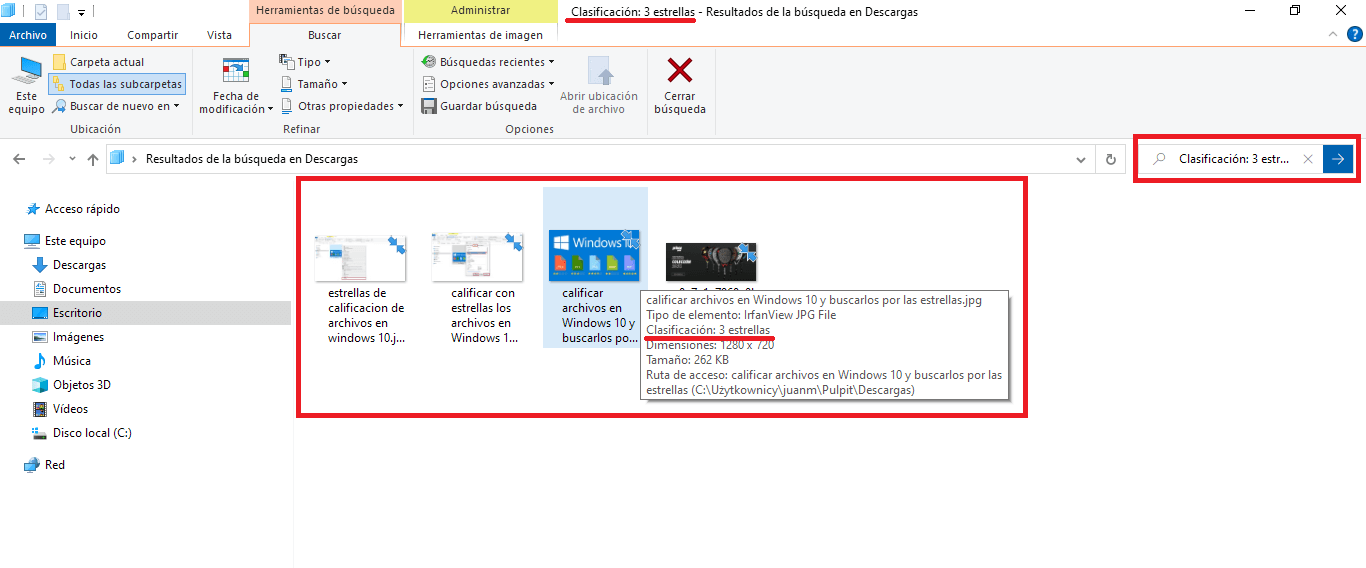Tabla de Contenidos
La cantidad de archivos que podemos almacenar en nuestro ordenador con Windows 10 puede ser realmente ingente lo cual provoca que se ralentice considerablemente la búsqueda del archivo en el que estamos interesado. Es cierto que Windows cuenta con un sistema de búsqueda de archivos, pero si no conocemos el nombre del archivo existe otra forma de encontrar archivos como por ejemplo mediante el uso de las clasificaciones de archivos.
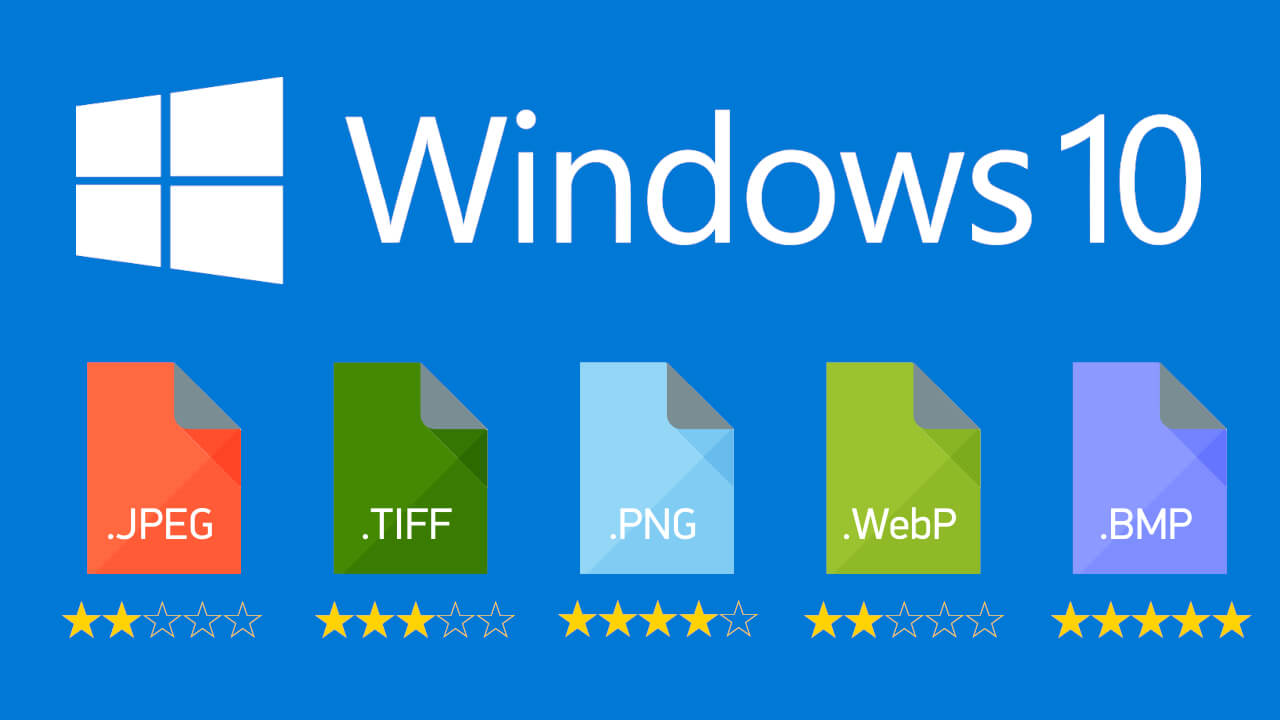
Relacionado: Cómo hacer que Windows 10 busque a través del contenido de los archivos.
Windows cuenta con sistema de categorización de archivos que ayuda a la búsqueda del sistema operativo a clasificar archivos y por consiguiente su localización entre todas las ubicaciones dentro del sistema operativo. La clasificación de archivo toma mayor relevancia en el caso de que se posean varias versiones de un mismo archivo ya que también nos permite identifica el archivo mejor valorado que correspondería a la última versión o versión final.
La clasificación de archivos en Windows 10 se suele realizar en fotos e imágenes ya que nos permiten identificar y encontrar rápidamente las mejores fotos de una serie de fotos o imágenes muy similares. Por ejemplo, en el caso de que tengamos dos fotos prácticamente iguales, pero una de ellas está mejor enfocada, podremos marcarla con un mayor clasificación (número de estrellas).
En Windows 10, utilizando el Explorador de archivos, que es el administrador de archivos predeterminado, podremos realizar calificar cualquier archivo mediante estrellas (de 0 a 5). A posteriori podremos utilizar el Explorador de archivos para buscar archivos que han sido clasificado con específico número de estrellas.
Por lo tanto, si estás interesado en clasificar tus archivos mediante estrellas, así como realizar búsquedas de archivos basadas en esta clasificación desde un ordenador con Windows 10, en este tutorial te mostramos como hacerlo:
Como clasificar archivos mediante estrellas en Windows 10.
1. Localiza el archivo que deseas calificar y haz clic derecho sobre él.
2. En el menú contextual tendrás que seleccionar la opción: Propiedades.
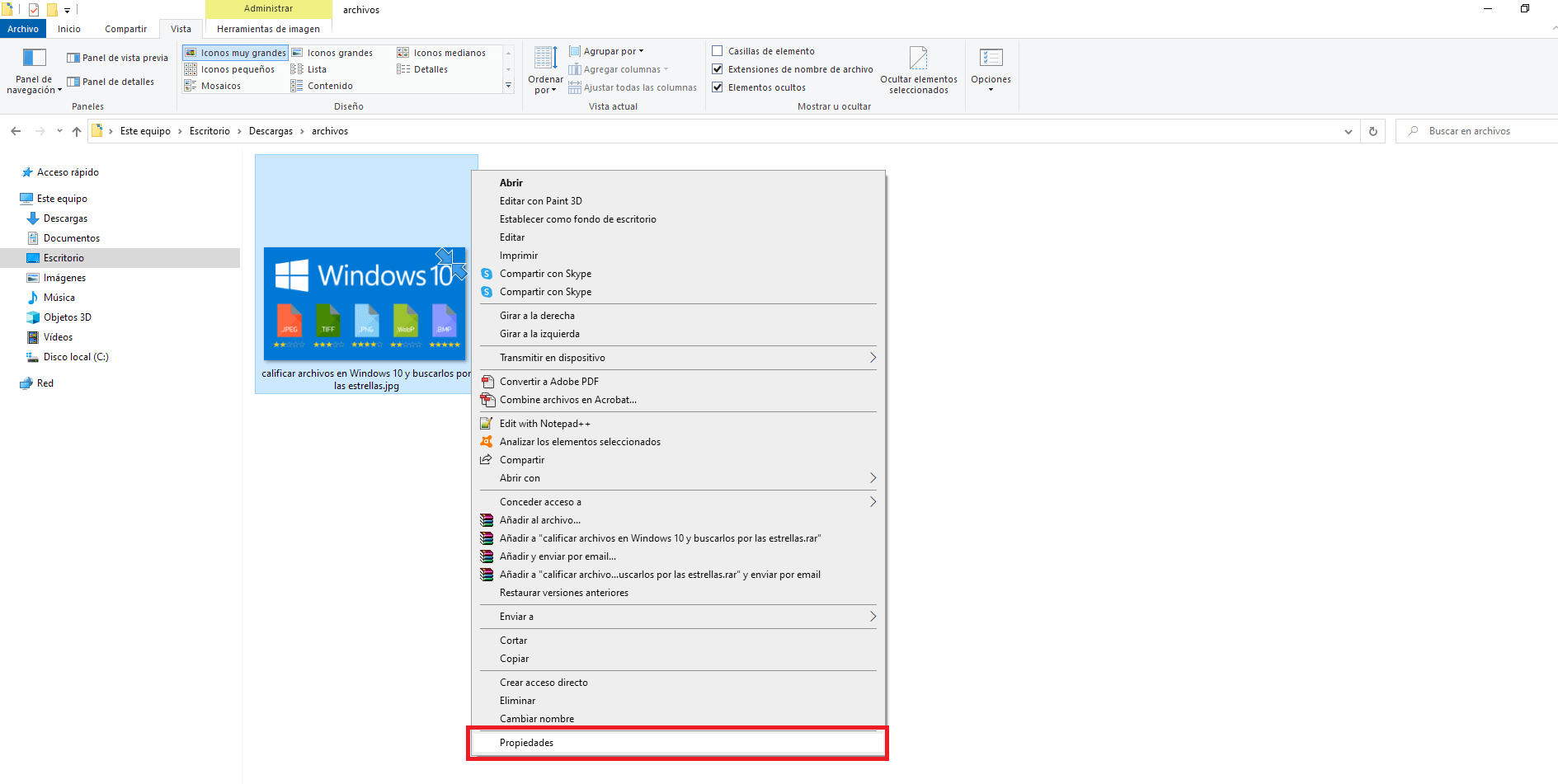
3. Esto hará que se abra una ventana en la que tendrás que dirigirte a la pestaña: Detalles
4. Aquí, bajo la sección Descripción encontrarás las estrellas de la opción: Clasificación.
5. Con el ratón haz clic en las estrellas con las que quieres calificar dicho archivo.
6. Por último, para guardar los cambios en la Calsificación del archivo deberás hacer clic en Aplicar y Aceptar.
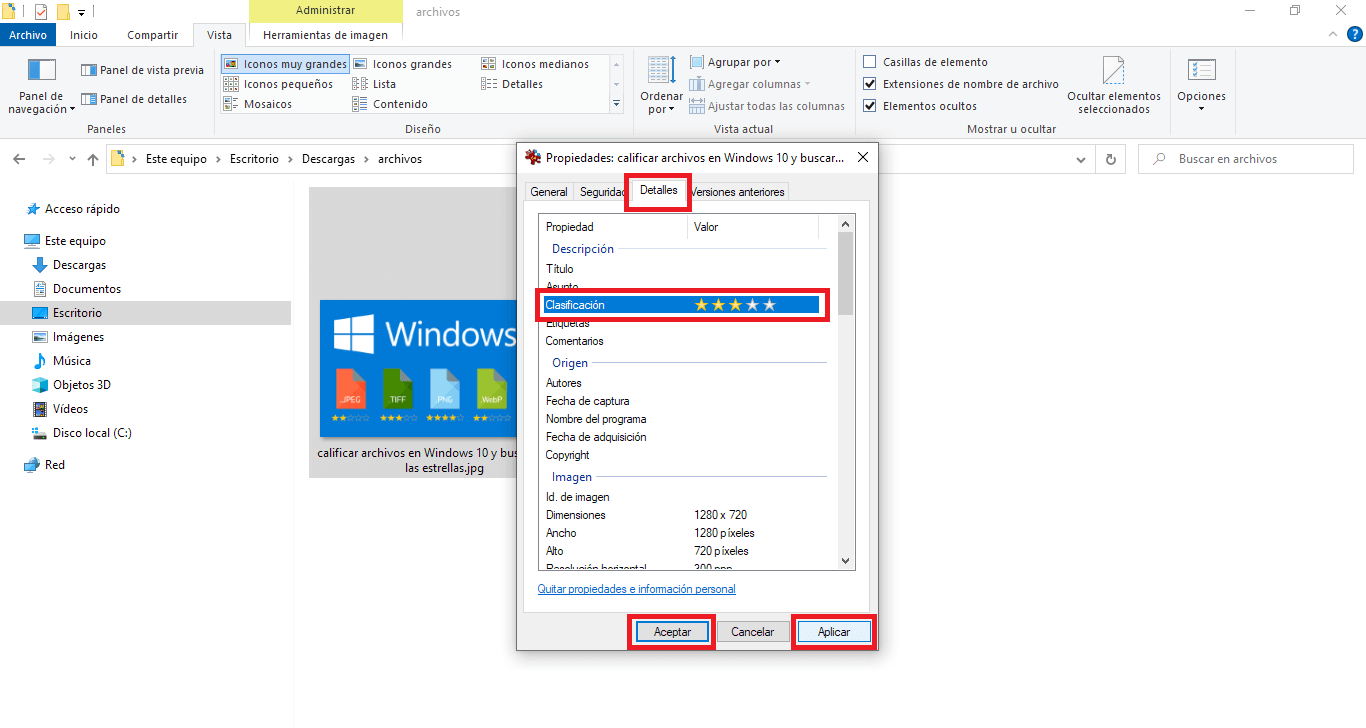
Nota Importante: Cabe destacar que, aunque la calificación mediante estrellas está disponible para una amplia gama de formatos de archivos, lo cierto es que puede que alguno no sea compatible con esta clasificación o bien que el creador de dicho archivo no permita dicha clasificación.
Como buscar archivos mediante las estrellas de clasificación en Windows 10.
1. Una vez que tenernos archivos calificados mediante estrellas en nuestro ordenador, para realizar la búsqueda de los mismos tendremos que abrir el Explorador de Archivo.
2. En el recuadro de búsqueda del Explorador deberemos realizar la búsqueda del termino
Clasificación: 3 estrellas
Nota Importante: Cuando utilices el termino de búsqueda de calificaciones de estrenas de arriba, no debes olvidarte sustituir la letra X por el número de estrellas de clasificación/reseña que deseas buscar. Por ejemplo, "Clasificación: 3 estrellas" realizará la búsqueda de archivos que hayan sido calificados con 3 Estrellas.